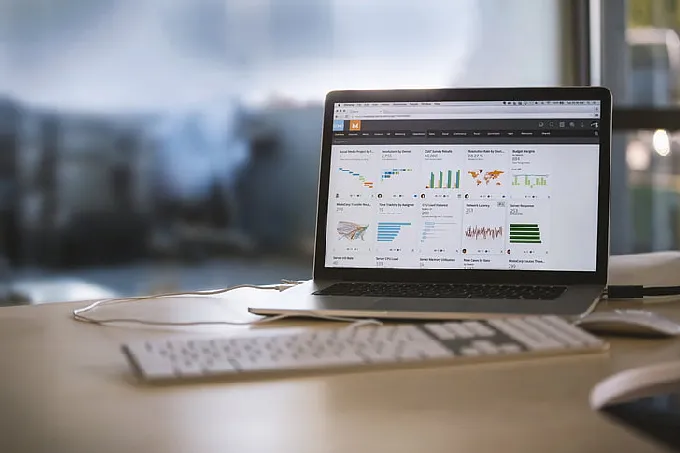你家的无线宽带是否被人“蹭”过?要如何赶跑恶意的“蹭网者”?现在大多数人可能会认为,蹭网这种行为不就是自己家的网络给别人用一下么?千万不要轻视这种给别人蹭一下网的危害。如果想知道自己的无线网要如何设置让黑客都无法破解,那么就看看这篇文章吧!
第一招 密码复杂化
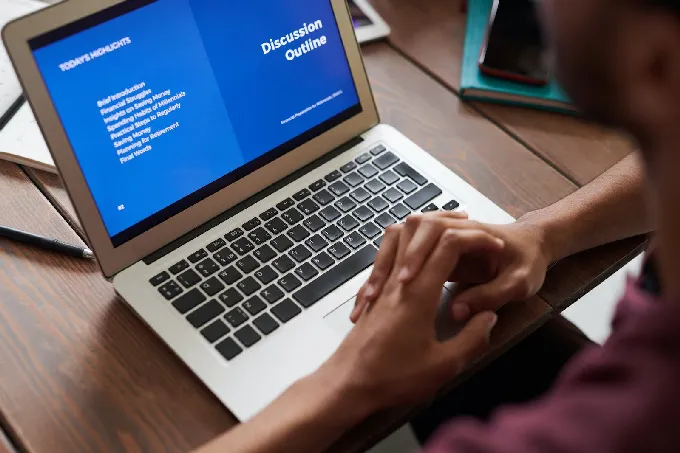
进入路由器设置界面,前往“选项卡”或“安全”,选择WPA-PSK/WPA2-PSK密码。建议选择后者,因为更难pojie,也更安全。密码位数至少8位,建议16位以上,应当至少包括大写字母、小写字母、数字、特殊符号这四种中的三种。
第二招 修改路由器的用户名及密码
一般默认的用户名和密码均为admin,在路由器配置界面里,在修改用户名和口令的选项里修改,并定期更换。
第三招 修改路由器管理端口
正常情况下,输入IP地址,就可登录管理界面。修改管理端口,这样其他用户只有知道管理端口后才可以登录路由器。
安全设置(系统工具)-远端管理WEB管理,将WEB管理端口修改,例如改为8080。如http://192.168.1.1:8080。
第四招 关闭ssid广播
SSID就是无线网络名称,关闭后,设备就无法再搜索无线网结果列表中看到你的网络。在路由器配置界面,无线基本配置中,可以看到无线路由器名称(SSID),记清名称,然后在SSID广播选项中选择关闭。然后在自己的无线网络配置菜单里,添加“首选网络”,并输入被隐藏的SSID名称,就可以连入网络了。
第五招 停用DHCP服务器
进入路由器配置界面的局域网设置选项,选择停用DHCP服务器。这样让蹭网者及时找到无线网络信号,也不能使用网络。
第六招 mac地址过滤
保证只有进入“允许连接”列表的设备才能连接网络,这样就算路由器被破 解,蹭网者仍无法连接无线网。登录路由器管理界面,在设置菜单中选择“无线mac地址过滤”选项,选择相应过滤规则,把需要加入的设备放入列表中。